
ダッシュボードにお知らせを掲載します(他1件)
2023年5月16日にリリースした、Salaries(以下、サラリーズ)の主な新機能について紹介します。
※サラリーズの概要については、こちらをご覧ください。
ダッシュボードにお知らせを掲載します
新しい機能リリースのお知らせや人事のご担当者様向けのお役立ち情報を掲載させていただきます。ぜひご活用ください。
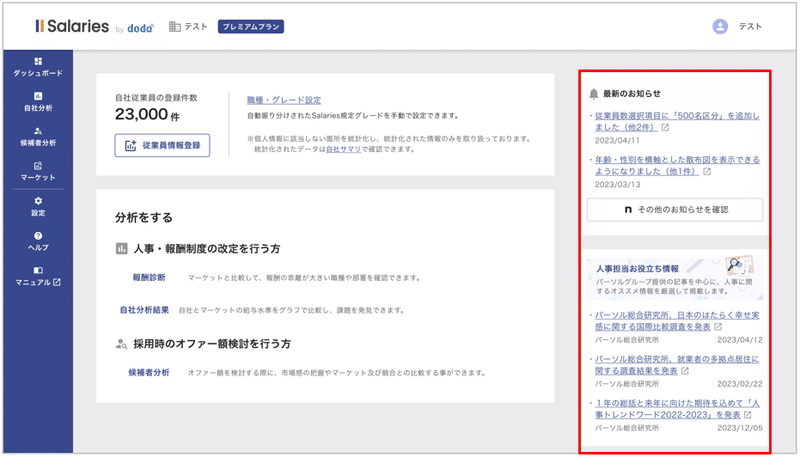
Salaries規定グレードからグレード8の除外
取締役・執行役員で構成されている「グレード8」をSalaries規定グレードから除外します。分析対象を従業員である領域に絞った上で、更なる精度向上を目指します。
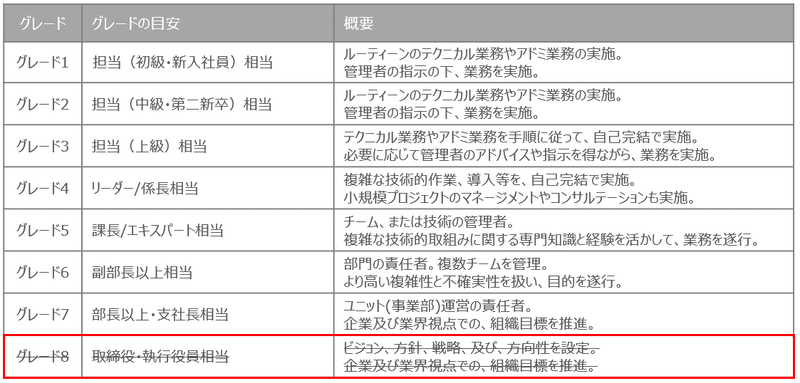
※グレード8でのご登録が存在していた場合のご注意事項
グレード8に相当する従業員のご登録が既に存在していた場合、対象の従業員のグレードは「判定不能」となります。このような場合、ダッシュボードに以下のメッセージが表示されます。ご確認の上、取締役・執行役員に相当するグレードでないにもかかわらず「判定不能」となっている従業員については、手動で正しいグレードに再設定をお願いいたします。
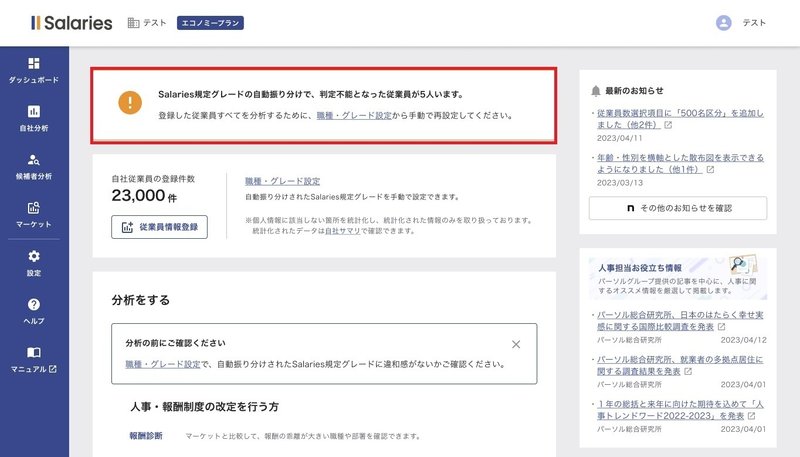
候補者分析でグレード8でのご登録が存在していた場合につきましても、必要に応じて手動で再設定をお願いいたします。
グレードの手動設定方法(1名ずつ変更)
手順① ログイン後に「判定不能となった従業員が〇人います」の表示がある場合は、テキストリンクの「職種・グレード設定」を押してください。
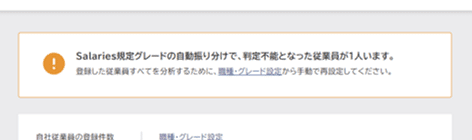
手順② 職種・グレード設定の画面で、グレード8に該当し判定不能となっている従業員には「判定不能」のラベルが付加されています。その隣の「詳細を見る」を押してください。
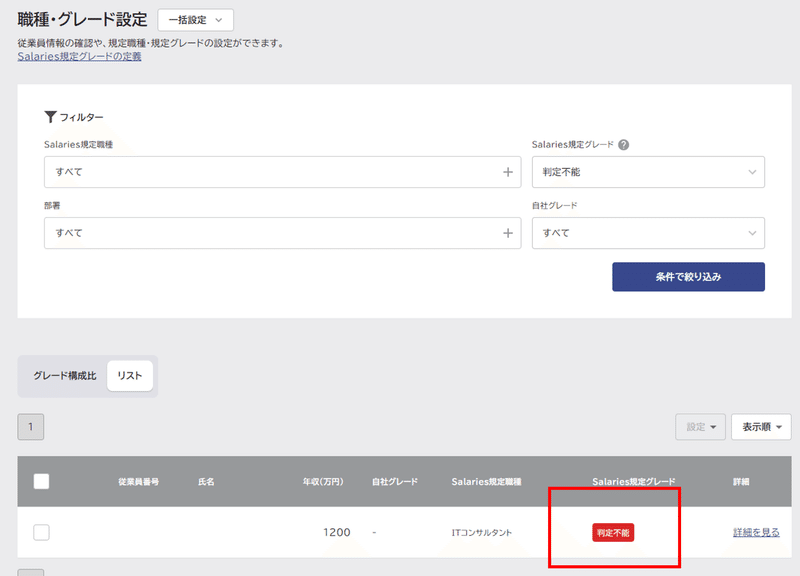
手順③ グレード選択ウインドウが開きます。グレード7以下を選択して「決定」を押してください。
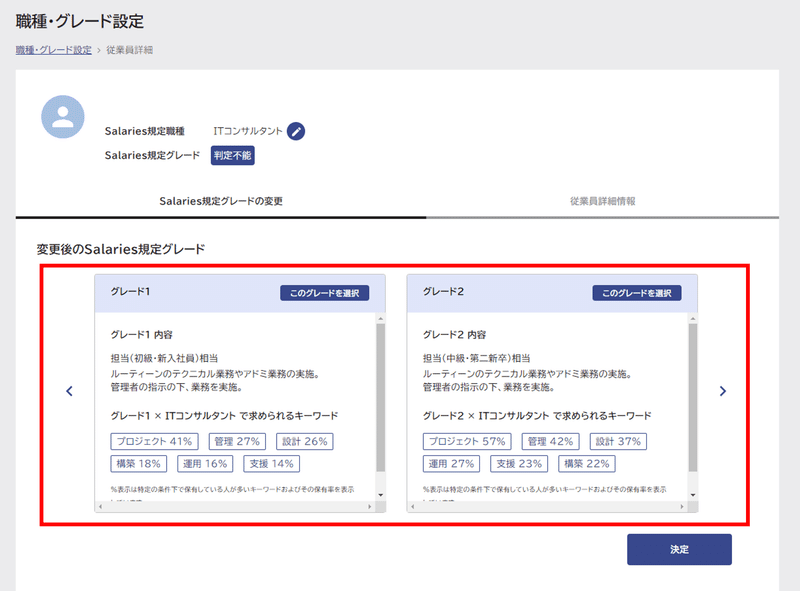
グレードの手動設定方法(複数人一括変更)
手順① グレードの変更を複数人一括で行いたい場合は、変更する従業員の名前の左側にあるチェックボックスにチェックを入れてください。(変更したい全員をチェックします)
その後、リストの右上にある「設定」を押し、「Salaries規定グレード」を押します。
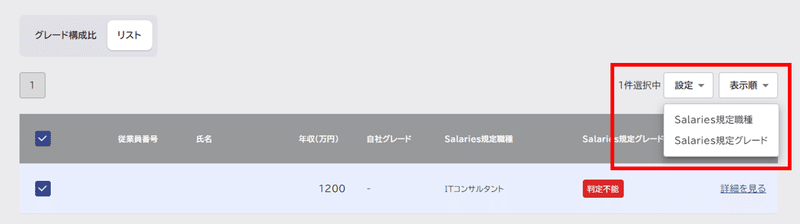
手順② グレード選択ウインドウが開きます。グレード7以下を選択して「決定」を押してください。

その他、軽微なUIUX改修や機能調整なども行いました。
※ ご利用企業様は、こちらからログインのうえ、新機能をご利用いただけます。
サラリーズにログインする
6月以降も、新たな機能の追加や改善を行う予定ですので、ご期待ください。
引き続き、サラリーズをどうぞよろしくお願いいたします。
